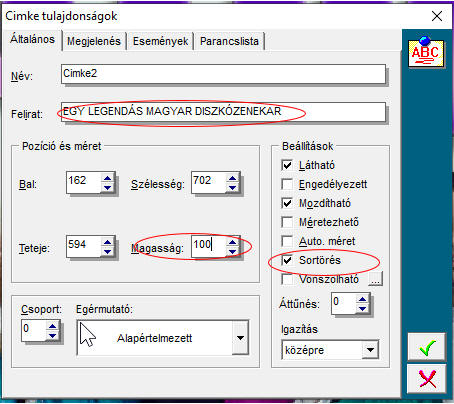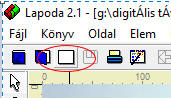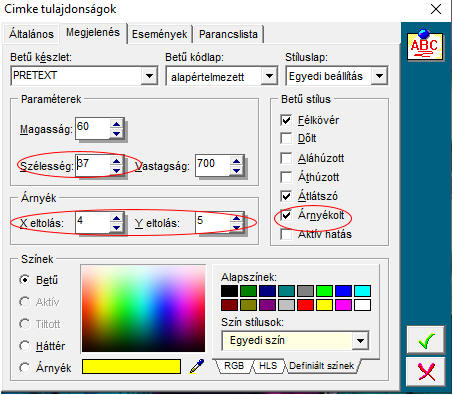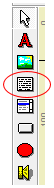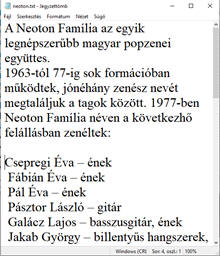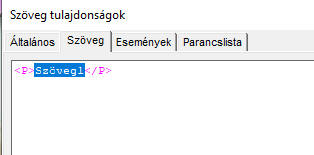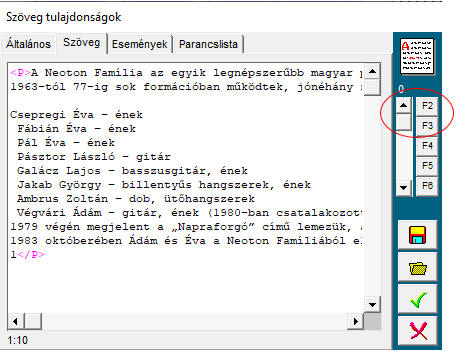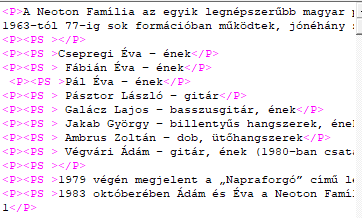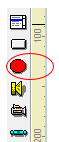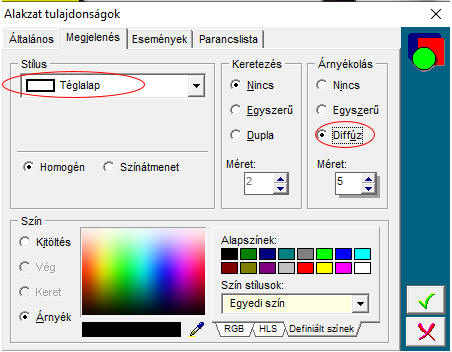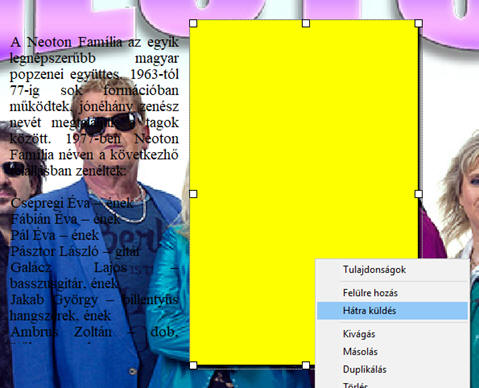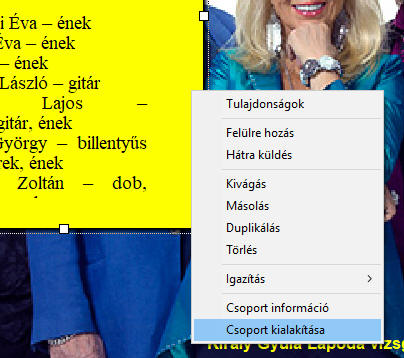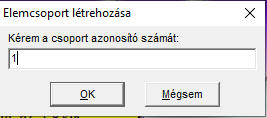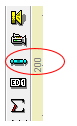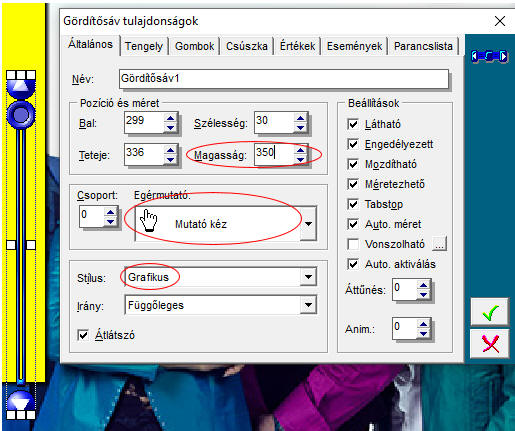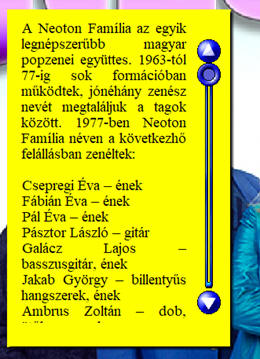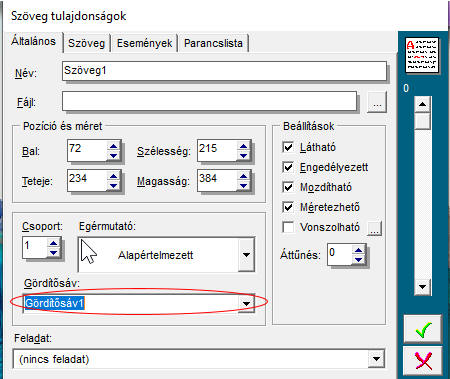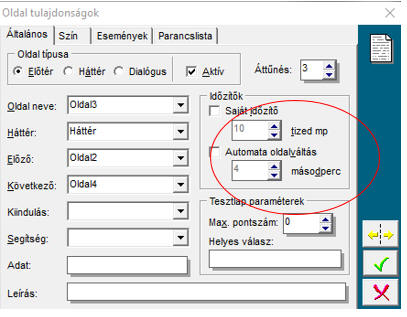| 25.
Lapoda 11. - Önálló multimédiás anyag készítése-2.
CÍMOLDAL, MENÜ HELYE ÉS ÁLTALÁNOS (SZÖVEG) OLDAL
CÍMOLDAL Az Oldal1 a könyv kezdőlapja. Ezen a háttérkép teljes egészében látszik, mindössze egy címke van rajta, ami a főcímet mutatja. Ha a háttérkép felirata olyan, nincs szükség külön címre. A címet a Cimke1 elem tartalmazza. Lehetőleg jó nagy méretet (100-150 pont) és vastag betűtípust válasszunk, hogy feltűnő legyen! A címfeliratot úgy helyezd el, hogy a háttérkép fontos elemeit, és arcot ne takarjon el. Egy alcímet is elhelyezhetünk az oldalon. A Cimke2 elem ezt tartalmazza nálam: „EGY LEGENDÁS MAGYAR DISZKÓZENEKAR”
Ha bepipálod a „Sortörés” beállítást, a címke szövege több sorba tördelhető. Ehhez a magasságot hozzá kell állítani. A Megjelenések fülön a betű típusa valamilyen kövér (Arial Black), mérete (magasság) 50 pixel, és árnyékolt. A szín olyan, hogy a háttérből kiválik. Az alcím sem takarhat arcot a képen:
A címoldalnak kb 3-5 másodperc múlva automatikusan váltania kell az Oldal2 oldalra. Ehhez az Oldal tulajdonságok menüt kell alkalmazni. Kattints jobb egérgombbal az oldal üres helyére (ne a szövegdobozba), majd a menü kiválasztása után végezd el a felajánlott mentést! Az Oldal tulajdonságok ablakban a következőket állítsd be:
Az időzítők ablakrészben tégy pipát a Saját időzítő négyzetbe, és állítsd be, hogy a számlálás alapegysége 10 tized másodperc = 1 másodperc legyen! Tégy pipát az Automata oldalváltás nézetbe is, és állíts be 3-5 másodperc közti értéket! Ekkor az Oldal típusa Aktív lesz, jelezve, hogy időzítő fut rajta. Az oldalváltáshoz áttűnési effektust is rendelhetünk. Ezt 1-20 közötti szám beírásával tehetjük meg. a -1 érték azt jelenti, hogy nincs áttűnés. Válassz neked tetsző áttűnést (ki kell próbálni). A pipával elfogadjuk a beállítást, mentjük az oldalt - és az első oldal készen van.
A MENÜ OLDAL ELŐKÉSZÍTÉSE
Ha elmentetted az Oldal1 oldalt, kattints a bal felső sarokban az Új oldal gombra! Az Oldal2 oldal ugyanazokkal a beállításokkal jön létre, mint az Oldal1. (előtér oldal, azonos háttér, méret). Az oldalon helyezzük el a „MENÜ” feliratú cimke1 elemet!
Ha a betűtípus olyan, hogy a karakterek túl közel vannak, a betű szélességét növelhetjük, míg a kívánt hatást elérjük. Alkalmazzunk árnyékot, hogy a háttérből kiemeljük a szöveget és természetesen a megfelelő szín is szükséges. Az árnyék méretét a az ablak közepén az X-eltolás és az Y-eltolás mezőkben állítjuk. Az érték ne legyen túl nagy, mert a távoli árnyék rontja a betű olvashatóságát: Az oldalt ezután hagyjuk így. A menüpontokat majd akkor írjuk be, ha a hozzájuk tartozó oldal elkészült. Mentsük el!
ISMERTETŐ OLDAL
Az Oldal3 oldalon egy általános ismertető szöveg, jellegzetes kép, esetleg folyamatos videoklip kaphat helyet. Hozzuk létre az Oldal3 oldalt és szúrjunk be egy szövegdobozt! A szöveg eszköz nyomógombja ez:
Ennek eredményeként nyers szövegelem jelenik meg az oldalon: Írjuk meg egy Jegyzettömbbe azt a szöveget, amelyet szeretnénk ide beilleszteni: A jegyzettömbből ugyanis bemásolhatjuk a szöveget a Szöveg1 elembe. Válasszuk a Szöveg1 tulajdonságait (Jobb gomb, helyi menü)! Válaszd a Szöveg fület! Itt hagyjuk meg a lila tegeket, jelöljük ki a köztük levő Szöveg1 feliratot és ennek helyébe illesszük be a Jegyzettömbből kimásolt szöveget (CTRL+C, majd CTRL+V)! A beillesztés eredménye: Mivel egyetlen bekezdés-kezdet <p> és bekezdés-vég </p> van kijelölve, az összes szöveg ömlesztve egy bekezdésbe kerül. Ha több bekezdésre akarjuk tördelni a szöveget, minden bekezdést ezekkel a tegekkel ki kell jelölni. A bekezdés kezdete teget az F2 funkcióbillentyűvel, a bekezdés vége teget az F3 funkcióbillentyűvel illesztjük be. Ehhez a megfelelő bekezdés elejére majd a végére kell állni a kurzorral: Az üres sort a kezdő és záró teg egymás mellé írásával hozhatod létre. Ne felejts el a hosszú sorok végére is záróteget írni! Sajnos a háttérkép miatt a fekete betűk nem olvashatók jól. A szövegdoboz mögé ezért helyezzünk egy alakzatot, amely a betűk mögött sima hátteret biztosít. Az alakzat beszúrását a képen látható gombbal tehetjük meg: Kattintsunk a piros korongra, majd az oldal tetszőleges helyére! A keletkező nyers elem megjelenését az Alakzat tulajdonságai helyi menüben állítjuk (Megjelenés fül): Legyen téglalap alakú, mondjuk sárga (tetszőleges) színű, és legyen diffúz árnyéka! A méretező gombokkal méretezzük akkorára, hogy nagyobb legyen, mint a Szöveg1 elem! A Szöveg1 csak a képernyő egyik oldalát foglalja el! Mivel az alakzatot később hoztuk létre, mint a Szöveg1 elemet, ezért azt el fogja takarni. Hogy a szöveg mögé kerüljön, kattintsunk az alakzatra jobb gombbal és a helyi menüből válasszuk a Hátra küldés opciót. A sárga mező a szöveg mögé kerül. Húzzuk egymásra az elemeket! Ahhoz, hogy az elemek együtt is maradjanak, foglaljuk őket egy csoportba! Előbb a háttérre kattintasz jobb gombbal és a helyi menüben a Csoport kialakítás gomra is kattints, majd az ablakba írj egy 0-tól különböző számot: (1) Ugyanezt tedd meg a szöveggel is! Ha a két elem azonos csoportban, van, együtt fognak mozogni. A szöveg Oldal próba üzemmódban lenyomott egérgombbal gördíthető, de elegánsabb, ha gördítősávot rendelünk hozzá. A gördítősáv beszúrásához erre az ikonra kell kattintani: A gördítősáv tulajdonságait így érdemes beállítani: Húzzuk a helyére a gördítősávot! Jó, ha nem túl rövid, hogy finomabban lehessen mozgatni, de ne legyen hosszabb, mint a szöveg. Foglaljuk azonos csoportba a szöveggel és az alakzattal (1. csoport) Ahhoz, hogy a gördítősáv megmozdítsa a szöveget, a Szöveg1 tulajdonságaiban be kell állítani, hogy az elemhez gördítősáv tartozik: Pipával való elfogadás és mentés után az Oldal próba nézetben ellenőrizzük a működését! Figyelem! Ez az oldal már nem automata oldalváltással és időzítéssel dolgozik! Ezért az Oldal tulajdonságok menüben kapcsoljuk ki az időzítést, mert ha 3-4 másodperc elteltével tovább akar lépni és nem talál Oldal4-et, automatikusan visszatér Szerkesztő üzemmódba!
Mára elkészültünk. Az Oldal3 formázását a következő leckében fejezzük be.
|